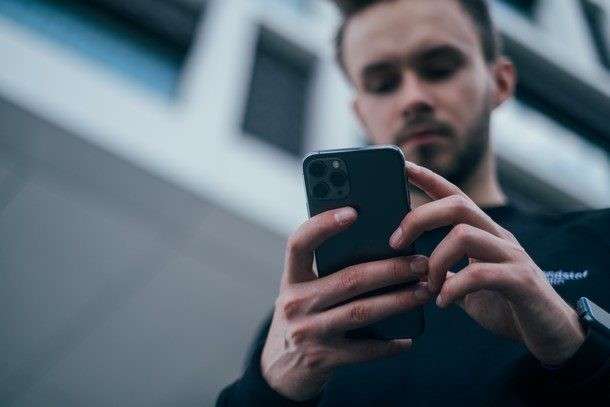
Chcete nahrát rychlé video pomocí iPhonu? Nová funkce QuickTake u iPhonu 12, iPhonu 12 Pro, iPhonu 12 mini, iPhonu 11, iPhonu 11 Pro a iPhonu 11 Pro Max usnadňuje rychlé pořizování videoklipů než kdy dříve.
Pokud jste používali oblíbené aplikace pro sociální sítě, jako je Instagram a Snapchat, je velká šance, že dobře znáte funkci „Příběhy“. Obvykle se jedná o krátké videoklipy zaznamenané a sdílené podržením ikony závěrky v rozhraní fotoaparátu aplikace. Možná se Apple z těchto aplikací poučil a přidal podobnou funkci do přepracované aplikace Fotoaparát, která vychází z krabice s novým iPhonem 11, iPhone 12, iPhone 12 Pro, iPhone 11 Pro a iPhone 11 Pro Max. Tato funkce s názvem QuickTake video umožňuje uživatelům rychle začít natáčet videa, aniž by museli přepínat do vyhrazené sekce nahrávání videa v aplikaci Fotoaparát. Díky tomu je nahrávání videí o něco pohodlnější, než tomu bývalo na starších iPhonech a iPadech.
Chcete si tuto funkci sami vyzkoušet, abyste viděli, jak funguje? Pak jste na správném místě. V tomto článku budeme diskutovat o tom, jak mohou uživatelé iPhone 12 a iPhone řady 11 nahrávat videa QuickTake pomocí aplikace Fotoaparát.
Jak zachytit video pomocí QuickTake na iPhone
Přestože je tato funkce QuickTake docela snadno použitelná, poskytneme vám další tipy, díky nimž bude proces nahrávání mnohem pohodlnější. Nyní přejdeme přímo ke krokům, abychom zjistili, jak tato funkce funguje.
- Otevřete aplikaci Fotoaparát na iPhonu jako obvykle
- Ujistěte se, že jste v sekci Fotografie, kde obvykle fotíte. Nyní místo klepání jednoduše stiskněte a podržte ikonu „Capture“ a začněte nahrávat videoklip.
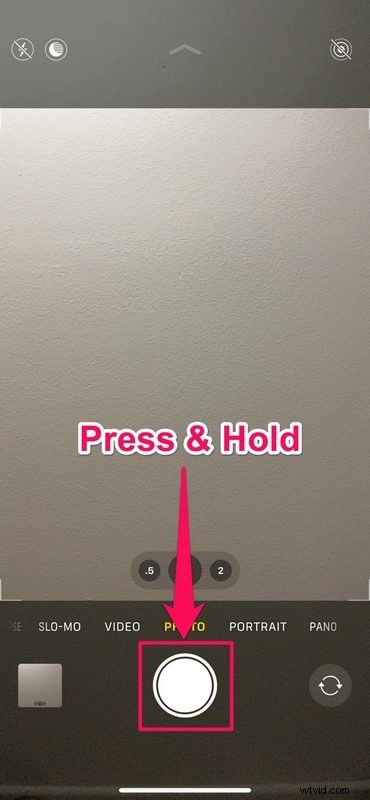
- Chápeme, jak může být pro některé nepohodlné držet při nahrávání prst na závěrce, ale my vám s tím pomůžeme. Jak můžete vidět na snímku obrazovky níže, v pravém dolním rohu obrazovky je ikona „zámku“. To vám umožní uzamknout nahrávání, takže už nemusíte držet tlačítko nahrávání.
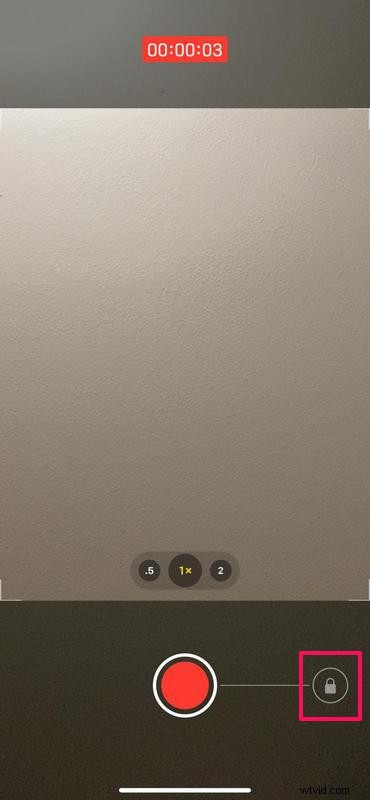
- Chcete-li záznam uzamknout, pomalu přejeďte prstem doprava. Při přejíždění si všimnete, že přetahujete ikonu „zachytit“ směrem k prázdnému kruhu napravo. Jakmile ikona nahradí „zámek“, můžete sundat prst z obrazovky a váš iPhone bude nadále nahrávat video.
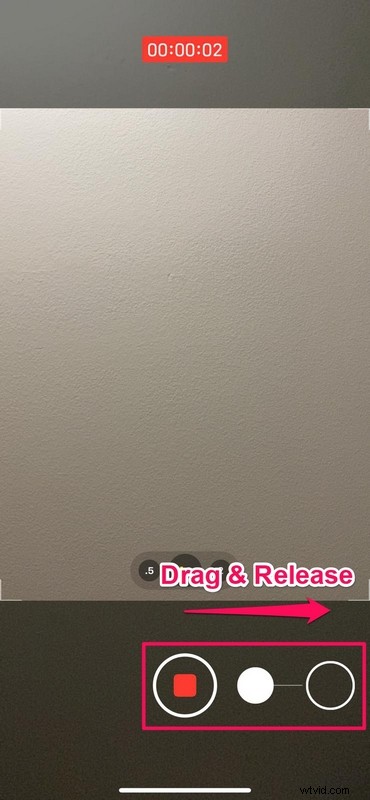
- Jak můžete vidět na snímku obrazovky níže, ikona „Zachytit“ nahradila zámek na pravé straně. Můžete jednoduše klepnout na tuto ikonu a rychle zachytit obrázky, zatímco váš iPhone neustále nahrává video.
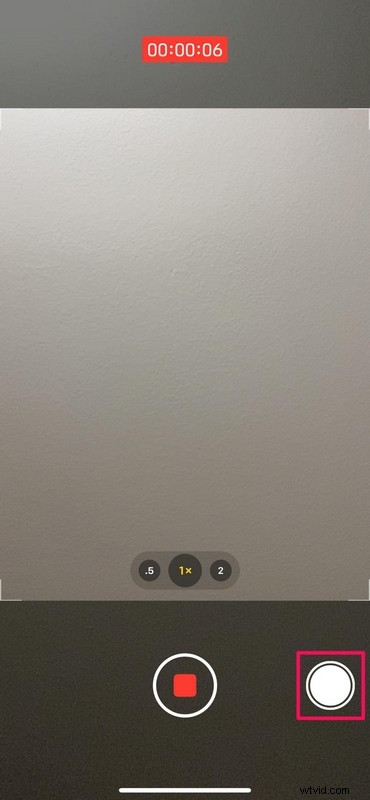
To je v podstatě vše, co musíte udělat, abyste mohli snadno natáčet videa pomocí QuickTake.
S tímto šikovným doplňkem k sériové aplikaci Fotoaparát mohou uživatelé pohodlně nahrávat „příběhy“ podobné Snapchatu a využívat výkonné nástroje pro úpravu videa v aplikaci Fotky, než je sdílet s přáteli na různých platformách sociálních sítí.
Se všemi vymoženostmi QuickTake a jeho snadným používáním má natáčení videí pomocí QuickTake své nevýhody. Za prvé, délka videa je omezena a nemůžete ani upravit rozlišení, ve kterém se video nahrává. Navíc, pokud chcete funkce jako stereo zvuk a audio zoom, budete muset natáčet videa z vyhrazené sekce pro nahrávání videa. Dá se s jistotou říci, že rychlost a pohodlí v tomto případě trochu stojí. V závislosti na vašem případu použití může pohodlí, které QuickTake přináší, převážit negativa.
Mimochodem, dlouholetým uživatelům Applu může být název QuickTake povědomý a je jistě zajímavé vidět, jak Apple pojmenoval tuto funkci iPhonu po jednom z prvních spotřebitelských digitálních fotoaparátů, které uvedli na trh před desítkami let, i když se nikdy pořádně neprosadil. Takže jsme o mnoho let později a QuickTake se znovu zrodilo jako funkce na iPhone, spíše než jako samostatný digitální fotoaparát. Trochu úhledné, v té praštěné historii Apple, že?
Co si tedy myslíte o videu QuickTake na novém iPhonu 11 a iPhonu 11 Pro? Vidíte, že jej používáte k nahrávání krátkých klipů, zachycování rychlých videí nebo jej používáte pro příběhy podobné Instagramu? Dejte nám vědět své myšlenky a názory v sekci komentářů níže.
